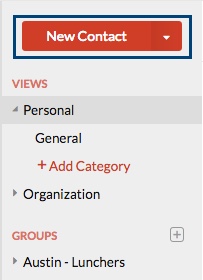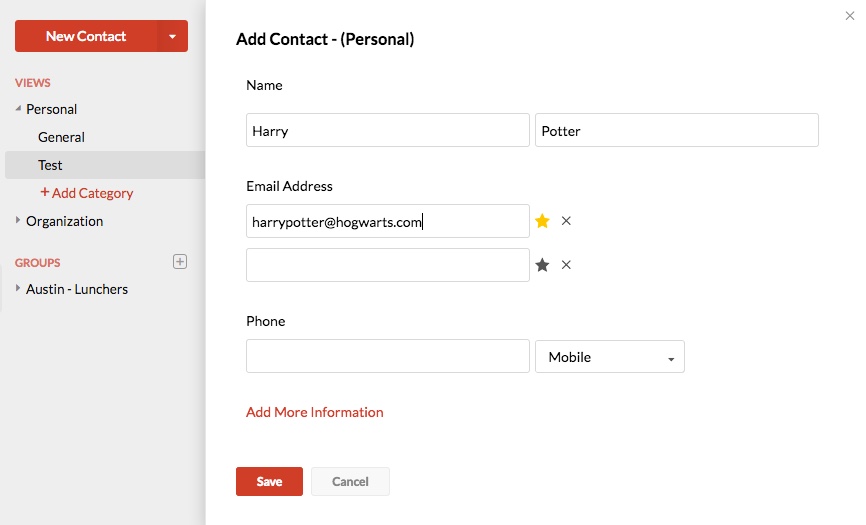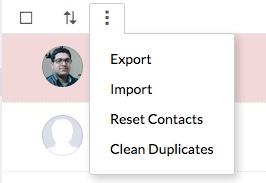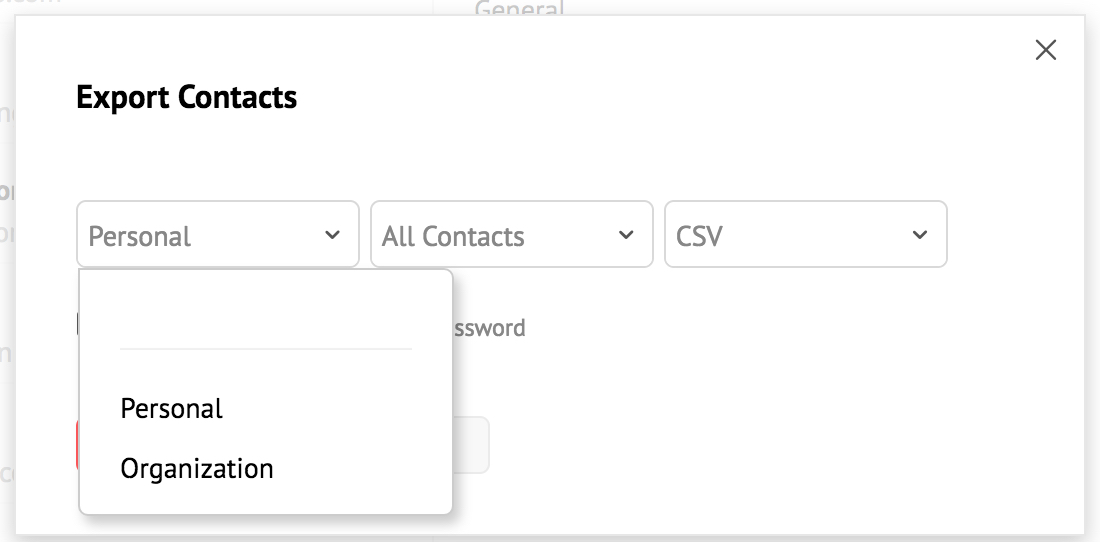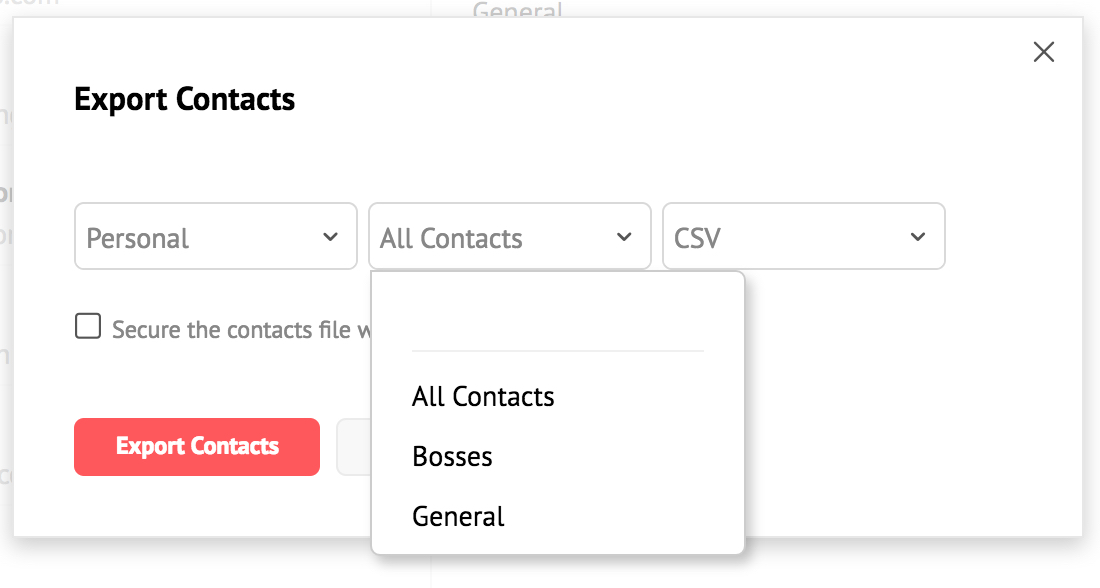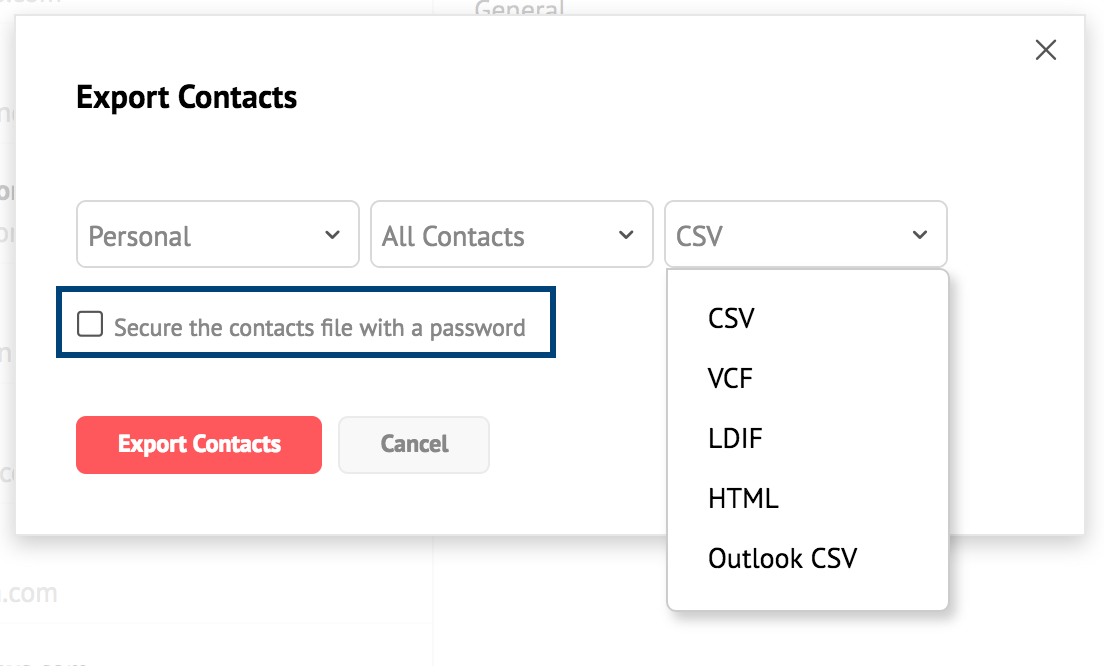Contatos
O aplicativo Zoho Contacts do Zoho Mail ajuda você a acessar todos os seus contatos em um só lugar. Ele facilita o gerenciamento de contatos pessoais e da organização dentro da interface de e-mail.
Índice
O aplicativo Contacts está disponível no painel esquerdo de Aplicativos em sua conta Zoho Mail. Você pode adicionar, salvar e acessar facilmente seus contatos no aplicativo Contacts. As entradas no aplicativo de contatos aparecem automaticamente no seu Catálogo de endereços para envio de e-mails e também disponíveis em vários outros locais, como Pesquisa, Fluxos etc.
Observação:
Você não poderá visualizar os recursos de Contatos no Zoho Mail se seu administrador tiver desativado seu acesso ao aplicativo Contatos.
Adicionar contatos
Adicionar contatos diretamente
Você pode adicionar um novo contato usando a opção New Contact no painel esquerdo. Você também pode usar o menu suspenso para criar contato independentemente do aplicativo em que você está atualmente.
- Faça login na conta do Zoho Mail.
- Navegue até o aplicativo Contacts no painel Apps.

- Clique em New Contact para adicionar um novo contato manualmente.
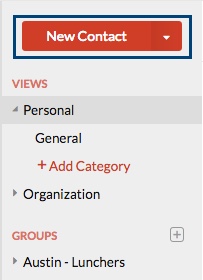
- Forneça o Nome, Sobrenome, endereço de e-mail e número de telefone do contato nos campos relevantes.
- Clique em "Add more information" para fornecer mais detalhes sobre o contato, como URL da Web, perfis de mensagens instantâneas do contato, data de nascimento e endereços de trabalho/residência.
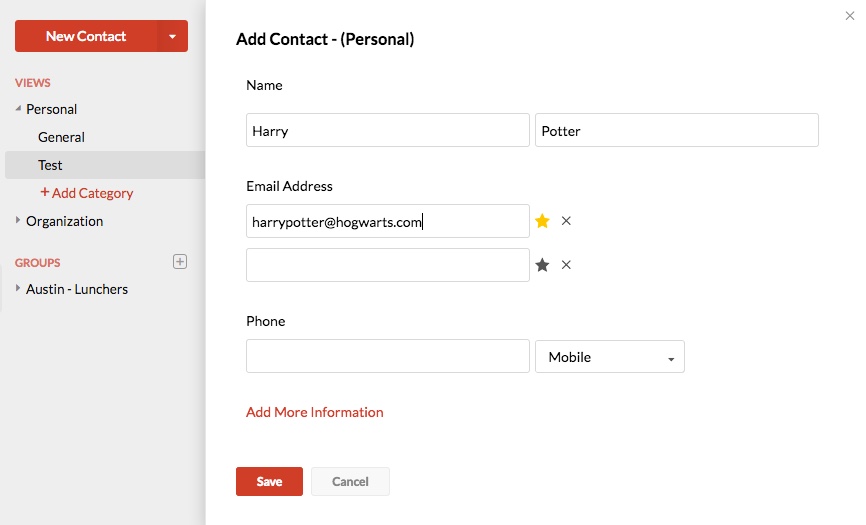
- Clique em Save para adicionar o contato na sua lista.
Você pode repetir as etapas para adicionar manualmente contatos um a um ao catálogo de endereços.
Adicionar contatos de e-mail usando o cartão de contato
Você pode ativar " Automatically add recipients to Contacts" para garantir que todos os endereços de e-mail aos quais você envia e-mails sejam adicionados automaticamente aos contatos sem que você precise fazer isso manualmente.
Você também pode usar a opção "Add to Contacts" no cartão de contato para adicioná-los aos seus contatos. Isso é útil nos casos em que você recebe e-mails de alguém que ainda não está em seus contatos ou para adicionar outros destinatários em um e-mail que você recebeu. Clique no endereço de e-mail do remetente ou no endereço de e-mail nos campos Para/Cc do e-mail para ver o “Contact Card”.
Selecione "Add to Contacts" nas opções, para adicioná-los diretamente aos seus contatos.
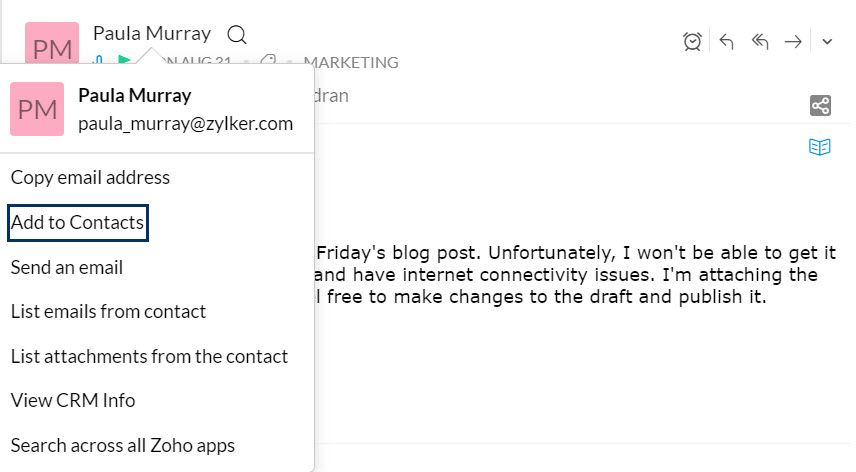
A janela pop-up Add Contact será exibida. Digite o Nome, Nome do meio, Sobrenome, Apelido, ID de e-mail, Nome da empresa e Número de telefone do contato e clique em Save (Salvar).
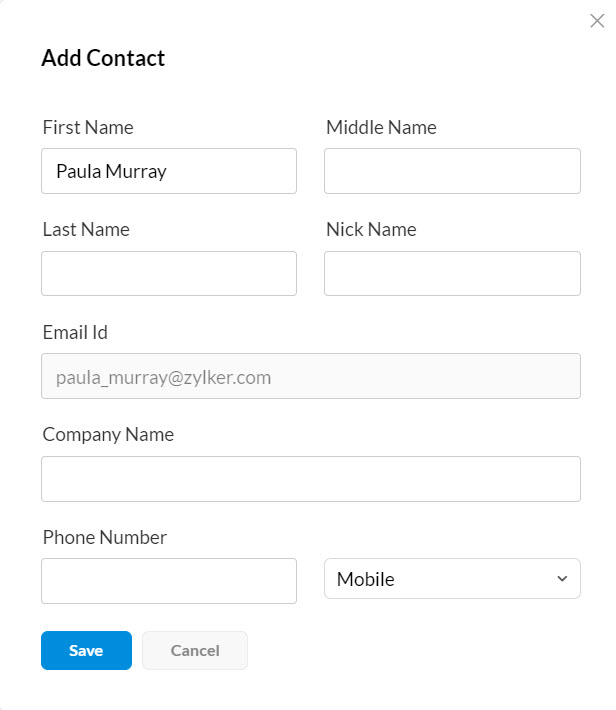
Você também pode iniciar um Bate-papo, chamada de áudio/vídeo com um contato diretamente no cartão de Contato usando os respectivos ícones (Chat, Audio/Video Call) exibidos abaixo do endereço de e-mail do contato.
Ações de contato
Ao selecionar um contato ou vários contatos da lista, você pode visualizar as Ações associadas aos contatos. As seguintes ações podem ser realizadas nos contatos:
Delete - exclui os contatos selecionados de sua conta.
Add to - Você pode selecionar uma categoria para associar o contato selecionado.
Merge Contacts - Quando você tiver várias entradas para o mesmo contato, poderá usar Merge Contacts.
Send Mail - Abre o compositor com os contatos selecionados no campo como destinatários.
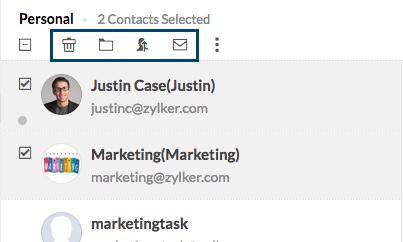
Ao selecionar um único contato, você pode Editar, Excluir ou Imprimir o contato específico.
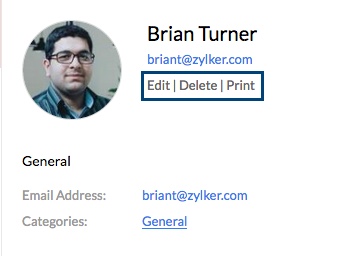
Você pode rapidamente enviar um e-mail ou bate-papo com um contato usando as opções disponíveis. O status de disponibilidade do bate-papo também é indicado usando os seguintes pontos: Vermelho (Ocupado), Verde (Disponível), Amarelo (Ocioso) ou Cinza (Não conectado).
Se um determinado contato tiver uma conta Zoho, mas não for um "contato de bate-papo", o link "Invite to Chat" será exibido. Caso seu contato não tenha uma conta Zoho, você pode convidá-lo a participar da Zoho usando a opção "Invite to Zoho’".
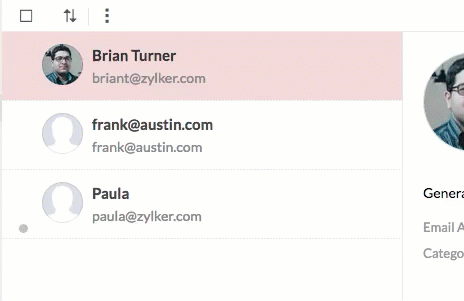
Classificar contatos
Você pode classificar os contatos por Nome ou Sobrenome. Isso ajuda você a visualizar os contatos na sua ordem preferida.
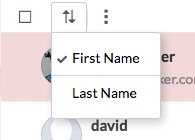
Importar/Exportar Contatos
Você pode exportar ou importar os contatos desejados clicando na opção relevante na lista suspensa More Action do aplicativo Contacts.
Importar contatos
Você pode usar a opção "Import" para adicionar em massa os contatos aos contatos do Zoho Mail. A opção de importação está disponível para carregar um arquivo do seu sistema local ou para importar dos serviços de email mais usados.
Importar contatos do sistema local- Faça login na sua conta do Zoho Mail.
- Navegue até o aplicativo Contacts e selecione Personal para adicionar os contatos como seus contatos Privados.
(Você pode selecionar um grupo para importá-lo diretamente para o grupo.) - Selecione "Import" em More Actions.
- Clique em "Choose File" em "Local Drive" para navegar pelo sistema.
- Selecione o arquivo CSV/LDIF/VCF que você deseja importar.
- Mapeie os diferentes campos no arquivo importado para os respectivos campos no Zoho Contacts e clique em Next .
- Selecione uma categoria, caso você queira importar os novos contatos para uma categoria específica e clique em Next.
- Selecione Done para concluir o processo.
Um resumo do processo de importação será exibido na conclusão.
- Faça login na sua conta do Zoho Mail.
- Navegue até o aplicativo Contacts e selecione Personal para adicionar os contatos como seus contatos Privados.
(Você pode selecionar um grupo para importá-lo diretamente para o grupo.) - Selecione "Import" em More Actions.
- Selecione o provedor de e-mail no qual você tem seus contatos existentes salvos.
- Depois de escolher, você deve fazer login nessa conta para permitir a importação.
- Na autenticação, os contatos na conta escolhida serão importados para seus Contatos
- Clique em Done para concluir o processo.
Um resumo do processo de importação será exibido na conclusão.
Exportar contatos
- Faça login na sua conta do Zoho Mail.
- Navegue até o aplicativo Contacts no painel Apps.
- Selecione a opção Export em More Actions.
- Selecione se deseja exportar contatos pessoais ou da organização ou contatos de um grupo específico.
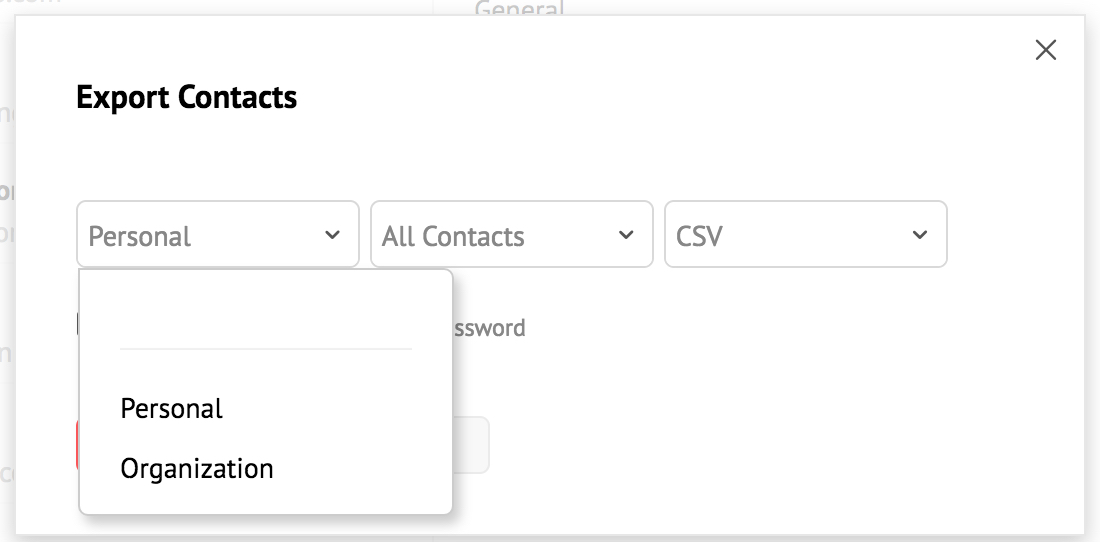
- Caso você queira exportar uma categoria específica, selecione-a.
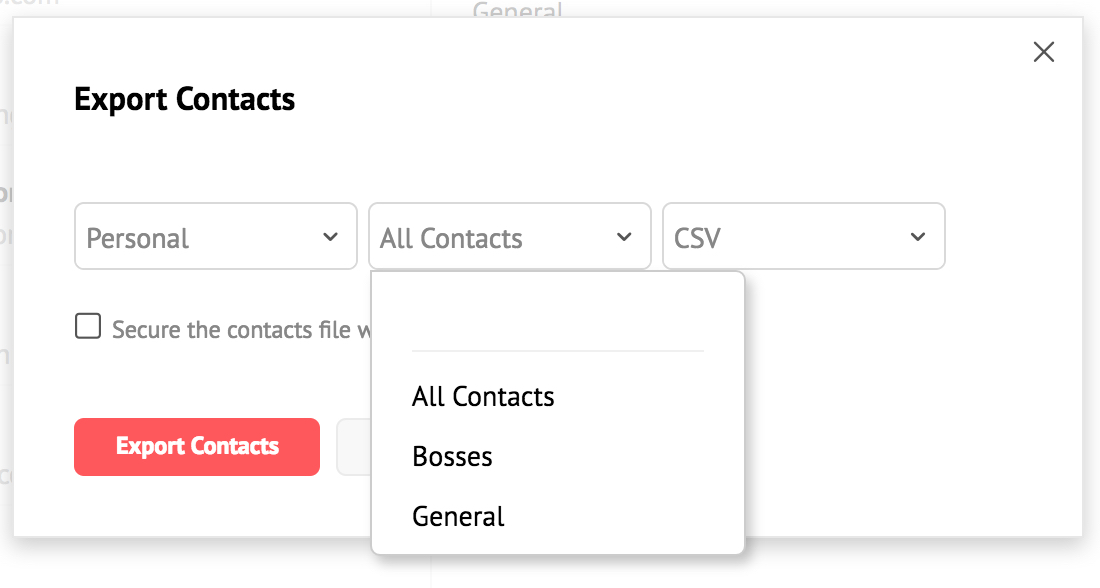
- Você pode exportar os contatos para os formatos CSV/VCF/LDIF/HTML ou Outlook CSV.
- Com base em suas necessidades, escolha o formato que preferir.
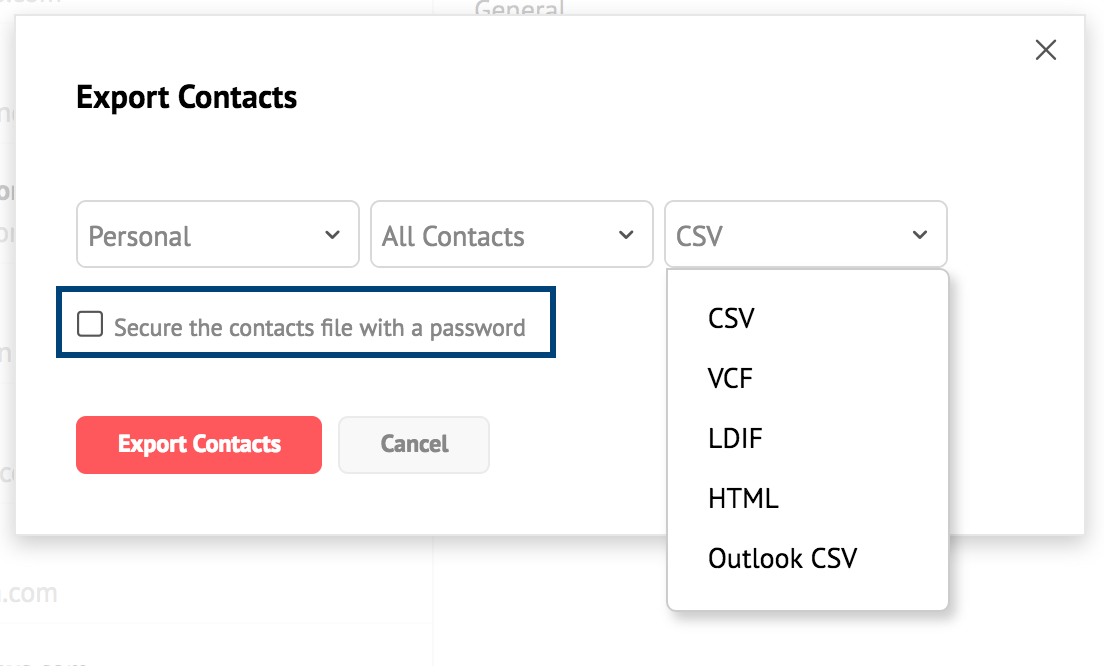
- Depois de escolher todas as opções preferidas, selecione Export Contacts.
O arquivo no formato escolhido será baixado após o processo de exportação. Você também pode exportar categorias específicas usando a opção "Export" no menu do botão direito do mouse.
Observação:
- Ao importar seus contatos, você pode encriptar o arquivo por senha selecionando Secure the contacts file with Password na caixa de seleção Export na janela pop-up.
Limpar duplicações
Quando você adiciona ou importa contatos, ter contatos duplicados torna-se inevitável. A opção Clean duplicates ajuda a detectar e limpar os contatos duplicados em sua conta.
Selecione "Clean Duplicates" para visualizar a lista de contatos que parecem estar duplicados.
Você tem as opções Merge, Delete ou skip para cada contato duplicado.
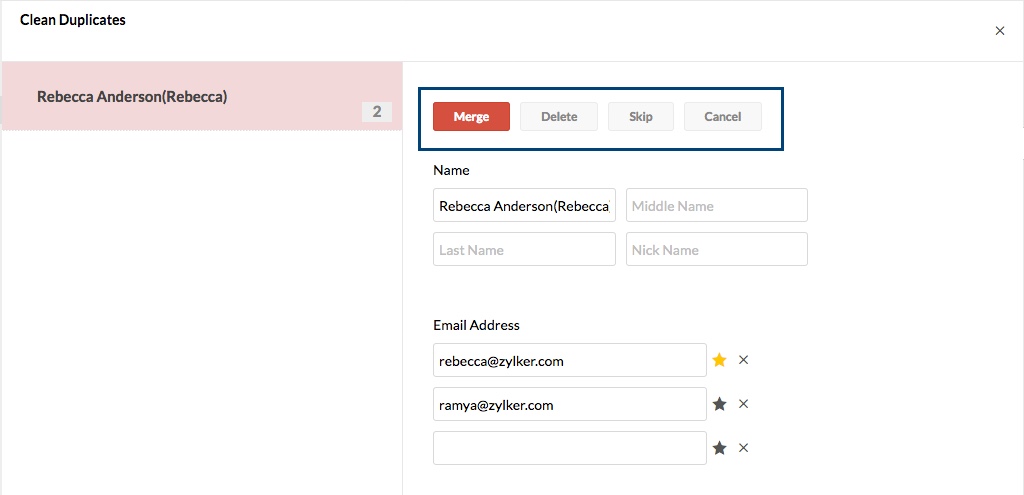
Observação:
Somente o Administrador de organização ou Super Administrador pode gerenciar/editar/excluir os contatos nos contatos da Organização.
Redefinir contatos
Você pode selecionar “Reset” Contacts para excluir todos os contatos da seção específica e iniciar novamente. Depois de usar a opção Reset Contacts, você não poderá recuperar os contatos perdidos.